4 つの非常に素晴らしい Vue Router トランジション エフェクト、ぜひ集めてください!
この記事では、非常に優れた Veu ルーティング トランジション エフェクトを 4 つ紹介します。一定の参考値があるので、困っている友達が参考になれば幸いです。
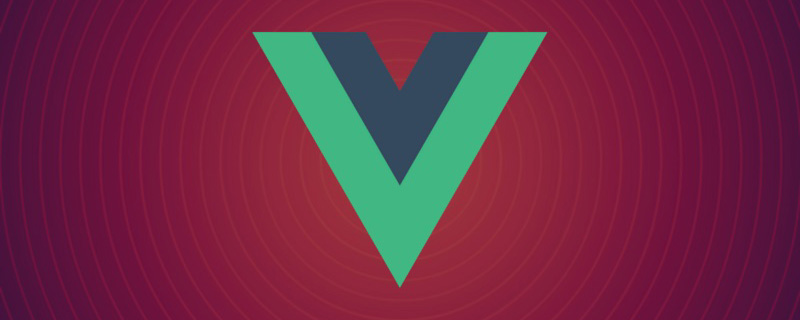
#Vue Router トランジションは、Vue アプリケーションに個性を追加するための迅速かつ簡単な方法です。これにより、アプリケーションの異なるページ間にスムーズなアニメーション/遷移効果を追加できます。
正しく使用すると、アプリケーションがよりモダンでプロフェッショナルになり、ユーザー エクスペリエンスが向上します。
今日の記事では、Vue Router を使用した移行の基礎知識を紹介し、その後、いくつかの基本的な例を紹介して、インスピレーションを与えていただければ幸いです。
これから作成する 4 つの遷移ページ。
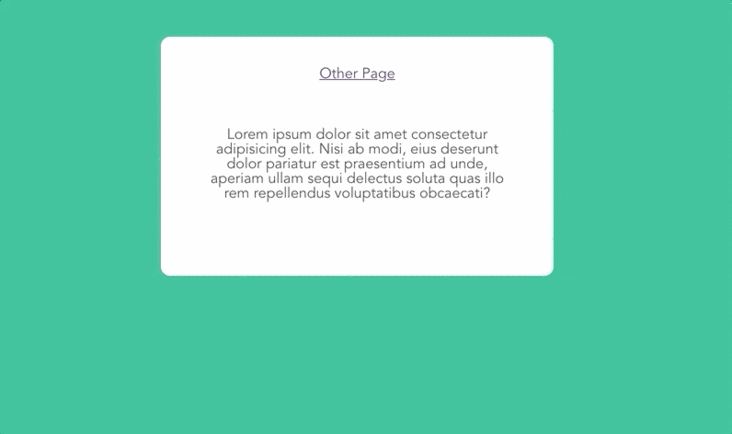
Vue ルーティング トランジションをプロジェクトに追加します
通常、Vue ルーター設定は次のようになります
1 2 3 4 |
|
Vue Router の古いバージョンでは、単純に <transition> コンポーネントを <router-view> でラップすることができました。
ただし、新しいバージョンの Vue Router では、v-slot を使用して props を構造化し、内部スロットに渡す必要があります。この slow には、transition で囲まれた動的コンポーネントが含まれています。
1 2 3 4 5 |
|
各ルートには異なるトランジションがあります
デフォルトでは、<transition><component> でラップされたものが追加に含まれます。使用するすべてのルートで同じトランジションを実行します。
各ルートのトランジションをカスタマイズするには 2 つの異なる方法があります。
トランジションを各コンポーネント パーツに移動します
まず、## を使用する代わりに、<transition> を個々のコンポーネントに移動します。 #<transition> コンポーネントを使用して動的コンポーネントをラップします。次のように:
1 2 3 4 5 6 7 8 |
|
v-bind を使用した動的トランジション
もう 1 つの方法は、トランジションの名前を変数にバインドすることです。その後、リスニング ルートに基づいてこの変数を動的に変更できます。1 2 3 |
|
1 2 3 4 5 6 7 |
|
1 – フェード Vue ルーター トランジション
フェード ページ トランジションは、おそらく Vue アプリケーションに追加できる最も一般的なアニメーションの 1 つです。 要素の不透明度を変更することで、この効果を実現できます。
fade という名前で Vue Router トランジションを作成します。もう 1 つ注意すべき点は、遷移モードを out-in に設定していることです。
- default
– 開始遷移と終了遷移は同時に発生します - in-out
– 新しい要素の遷移が最初に行われます。その後、現在の要素が遷移して終了します。 - out-in
- 現在の要素が最初に出力されます。その後、新しい要素が移行します。
mode="out-in" を使用します。
<transition> は、アニメーション サイクル中に動的に追加/削除されるいくつかの CSS クラスを提供します。
v-enter-from
: エントリ遷移の開始状態を定義します。これは要素が挿入される前に有効になり、要素が挿入された後の次のフレームで削除されます。v-leave-from
: 離脱遷移の開始状態を定義します。これは、離脱トランジションがトリガーされるとすぐに有効になり、次のフレームで削除されます。v-enter-active
: エントリ遷移が有効になるときの状態を定義します。トランジション全体に適用され、要素が挿入される前に有効になり、トランジション/アニメーションの完了後に削除されます。このクラスは、遷移を入力するための処理時間、遅延、および曲線関数を定義するために使用できます。v-leave-active
: 離脱遷移が有効になるときの状態を定義します。終了トランジション全体に適用され、終了トランジションがトリガーされるとすぐに有効になり、トランジション/アニメーションが完了すると削除されます。このクラスを使用して、処理時間、遅延、終了遷移の曲線関数を定義できます。v-enter-to
: エントリ遷移の終了状態を定義します。要素が挿入された後の次のフレームで有効になり (同時にv-enter-fromが削除されます)、トランジション/アニメーションの完了後に削除されます。v-leave-to
: 離脱遷移の終了状態。 Leave トランジションがトリガーされた後の次のフレームで有効になり (同時にv-leave-fromが削除されます)、トランジション/アニメーションの完了後に削除されます。
注意:当我们为过渡提供一个name属性时,这是默认名称。类的格式是name-enter-from、name-enter-active,等等。
我们希望进入和离开状态的opacity 为0。然后,当我们的过渡处生效状态时,对 opacity 进行动画的处理。
1 2 3 4 5 6 7 8 9 10 11 |
|
最后的效果 :
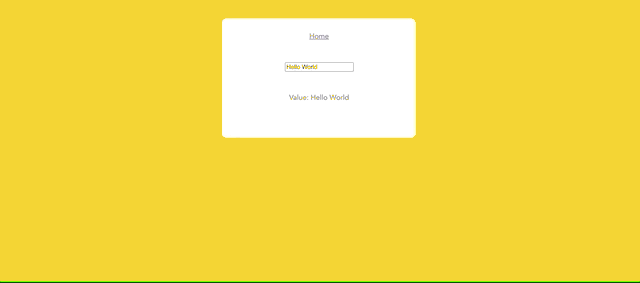
2 – Slide Vue Router Transitions
我们要构建的下一个过渡是幻灯片过渡。
模板如下所示。 由于我们希望进入和离开过渡同时发生,因此使用默认模式即可。
1 2 3 4 5 6 |
|
为了让例子更好看,我们给每个页面加上下面的样式:
1 2 3 4 5 |
|
最后,在过渡样式里为要滑动的组件设置相关的属性。如果需要不同的滑动方向,只需更改CSS属性(top, bottom, left, right)。
1 2 3 4 5 6 7 8 9 10 11 12 13 14 15 16 17 18 19 20 21 22 23 24 25 26 27 28 29 |
|
最终的效果:
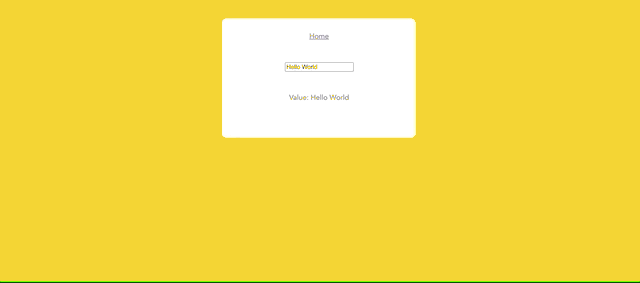
3 – Scale Vue Router Transitions
创建缩放过渡与我们的淡入过渡非常相似。 我们再次将模式设置为 out-in,以便我们可以确保动画的正确顺序。
1 2 3 4 5 6 7 |
|
1 2 3 4 5 6 7 8 9 10 11 |
|
这里给整个网页提供黑色的背景色会让过渡看上去更干净。
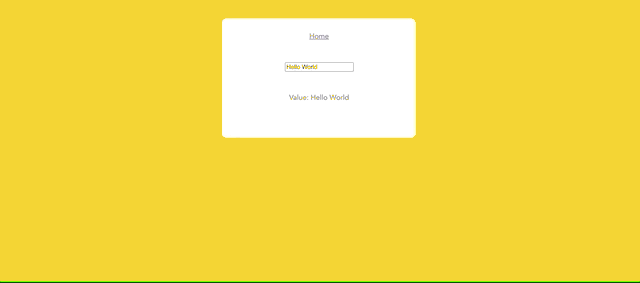
4 – Combining Vue Router Transitions
创建过渡的方式有很多很多但是,我认为不要过度过的,刻意的去做过渡。 过渡动效应该是很小的,微妙的增强功能,而不是会让应用产生干扰因素。
我认为实现较好过渡是将一些更基础的过渡结合在一起。
例如,让我们将幻灯片放大和缩小合并为一个过渡。
1 2 3 4 5 |
|
1 2 3 4 5 6 7 8 9 10 11 12 13 14 15 16 17 18 19 20 21 22 23 24 25 |
|
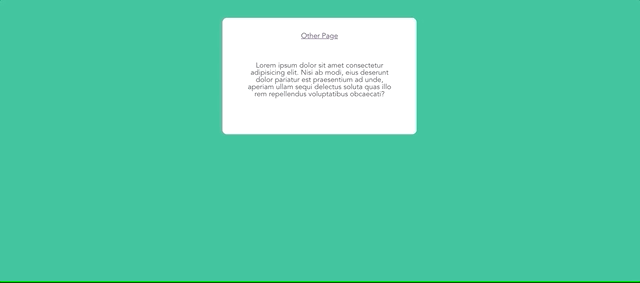
原文地址:https://learnue.co/2021/01/4-awesome-of-vue-router-transitions/
作者:Ahmad shaded
译文地址:https://segmentfault.com/a/1190000039802609
更多编程相关知识,请访问:编程视频!!
以上が4 つの非常に素晴らしい Vue Router トランジション エフェクト、ぜひ集めてください!の詳細内容です。詳細については、PHP 中国語 Web サイトの他の関連記事を参照してください。

ホットAIツール

Undresser.AI Undress
リアルなヌード写真を作成する AI 搭載アプリ

AI Clothes Remover
写真から衣服を削除するオンライン AI ツール。

Undress AI Tool
脱衣画像を無料で

Clothoff.io
AI衣類リムーバー

Video Face Swap
完全無料の AI 顔交換ツールを使用して、あらゆるビデオの顔を簡単に交換できます。

人気の記事

ホットツール

メモ帳++7.3.1
使いやすく無料のコードエディター

SublimeText3 中国語版
中国語版、とても使いやすい

ゼンドスタジオ 13.0.1
強力な PHP 統合開発環境

ドリームウィーバー CS6
ビジュアル Web 開発ツール

SublimeText3 Mac版
神レベルのコード編集ソフト(SublimeText3)

ホットトピック
 7864
7864
 15
15
 1649
1649
 14
14
 1407
1407
 52
52
 1301
1301
 25
25
 1243
1243
 29
29
 vite が .env ファイルを解析する方法についての詳細な説明
Jan 24, 2023 am 05:30 AM
vite が .env ファイルを解析する方法についての詳細な説明
Jan 24, 2023 am 05:30 AM
Vue フレームワークを使用してフロントエンド プロジェクトを開発する場合、デプロイ時に複数の環境をデプロイすることになりますが、開発環境、テスト環境、オンライン環境で呼び出されるインターフェイス ドメイン名が異なることがよくあります。どうすれば区別できるでしょうか?それは環境変数とパターンを使用することです。
 Ace コード エディターを Vue プロジェクトに統合する方法の詳細な図による説明
Apr 24, 2023 am 10:52 AM
Ace コード エディターを Vue プロジェクトに統合する方法の詳細な図による説明
Apr 24, 2023 am 10:52 AM
Ace は、JavaScript で書かれた埋め込み可能なコード エディターです。 Sublime、Vim、TextMate などのネイティブ エディターの機能とパフォーマンスに匹敵します。あらゆる Web ページや JavaScript アプリケーションに簡単に埋め込むことができます。 Ace は Cloud9 IDE のメイン エディタとして維持されており、Mozilla Skywriter (Bespin) プロジェクトの後継です。
 vue のコンポーネント化とモジュール化の違いは何ですか
Dec 15, 2022 pm 12:54 PM
vue のコンポーネント化とモジュール化の違いは何ですか
Dec 15, 2022 pm 12:54 PM
コンポーネント化とモジュール化の違い: モジュール化はコード ロジックの観点から分割され、コードの階層化された開発が容易になり、各機能モジュールの機能の一貫性が保証されます。コンポーネント化は UI インターフェイスの観点から計画され、フロントエンドのコンポーネント化により UI コンポーネントの再利用が容易になります。
 Vue3 で単体テストを作成する方法を調べる
Apr 25, 2023 pm 07:41 PM
Vue3 で単体テストを作成する方法を調べる
Apr 25, 2023 pm 07:41 PM
Vue.js は、今日のフロントエンド開発において非常に人気のあるフレームワークとなっています。 Vue.js が進化し続けるにつれて、単体テストの重要性がますます高まっています。今日は、Vue.js 3 で単体テストを作成する方法を検討し、いくつかのベスト プラクティスと一般的な問題と解決策を提供します。
 JSX 構文と Vue のテンプレート構文の簡単な比較 (利点と欠点の分析)
Mar 23, 2023 pm 07:53 PM
JSX 構文と Vue のテンプレート構文の簡単な比較 (利点と欠点の分析)
Mar 23, 2023 pm 07:53 PM
Vue.js では、開発者は、JSX 構文とテンプレート構文という 2 つの異なる構文を使用してユーザー インターフェイスを作成できます。どちらの構文にもそれぞれ長所と短所があるので、それらの違い、長所と短所について説明します。
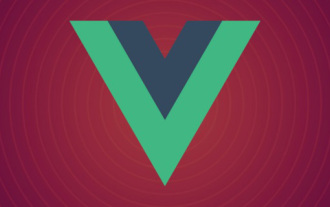 現在の Vue バージョンをクエリする方法
Dec 19, 2022 pm 04:55 PM
現在の Vue バージョンをクエリする方法
Dec 19, 2022 pm 04:55 PM
現在の Vue バージョンを照会するには 2 つの方法があります: 1. cmd コンソールで、「npm list vue」コマンドを実行してバージョンを照会します。出力結果は Vue のバージョン番号情報です。2. パッケージを見つけて開きます。プロジェクト内のjsonファイルを検索して「依存関係」の項目でvueのバージョン情報が確認できます。
 vue3 の reactive() について詳しく話しましょう
Jan 06, 2023 pm 09:21 PM
vue3 の reactive() について詳しく話しましょう
Jan 06, 2023 pm 09:21 PM
前書き: vue3 の開発では、reactive は応答性の高いデータを実装するメソッドを提供します。これは日常の開発で頻繁に使用される API です。この記事では、著者はその内部動作メカニズムを探ります。
 vue がファイル スライス アップロードを実装する方法の簡単な分析
Mar 24, 2023 pm 07:40 PM
vue がファイル スライス アップロードを実装する方法の簡単な分析
Mar 24, 2023 pm 07:40 PM
実際の開発プロジェクトのプロセスでは、比較的大きなファイルをアップロードする必要がある場合がありますが、その場合はアップロードが比較的遅くなり、バックグラウンドでフロントエンドがファイルのスライスをアップロードする必要がある場合があります。これは非常に簡単です。たとえば、1Aギガバイトのファイル ストリームはいくつかの小さなファイル ストリームに分割され、インターフェイスはそれぞれの小さなファイル ストリームを配信するように要求されます。




